PPT模板 导航页面切换
- 格式:ppt
- 大小:782.00 KB
- 文档页数:6
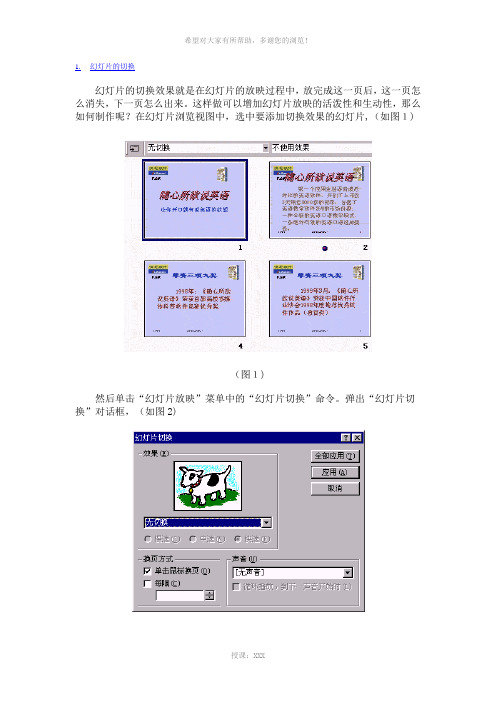
1.幻灯片的切换幻灯片的切换效果就是在幻灯片的放映过程中,放完成这一页后,这一页怎么消失,下一页怎么出来。
这样做可以增加幻灯片放映的活泼性和生动性,那么如何制作呢?在幻灯片浏览视图中,选中要添加切换效果的幻灯片,(如图1)(图1)然后单击“幻灯片放映”菜单中的“幻灯片切换”命令。
弹出“幻灯片切换”对话框,(如图2)(图2)这些选项现在处于不可选状态,所以是虚的。
它们表示的是切换速度及应用范围,如果给幻灯片定义了切换,或是设置了切换声音,它们就会变成可选状态,就能看清了。
在“效果”选项组中单击下拉箭头,打开下拉列表框,这里面列出了四十多种切换效果,(如图3)(图3)选取一种,上面小图中已经把效果表示出来了(如图3)。
(图4)如果还没看清效果,就再点一下上面的图片,效果就又演示一遍。
下面的切换速度已经变成可选状态了。
选一下“中速”,再选一下“快速”,效果是不一样的。
如果不进行设置,缺省状态为“单击鼠标换页”,也就是在幻灯片放映过程中,点一下鼠标,幻灯片就换到下一页,同时显示换页效果;如果在复选框上点一下,取消了“单击鼠标换页”,那在放幻灯片时,点一下鼠标,幻灯片就不会换到下一页。
还可以不用任何操作,就换到下一页。
,选取换页方式中的间隔,然后在下面的文本框中输入一个时间,我们输入2,(如图5)那么幻灯片放映时,隔2秒钟它就会自动切换到下一页。
(图5)在换页时,还可以有声音。
在声音选项里,打开列表框,选择“幻灯机放映”声音,那每次换页时,就会听见这个声音,就像真的幻灯机在放映。
2.自定义动画什么是“自定义动画”呢?它能使幻灯片上的文本、形状、声音、图像、图表和其他对象具有动画效果,这样就可以突出重点、控制信息的流程,并提高演示文稿的趣味性。
那么如何来操作呢?在幻灯片视图中,选中要添加动画的文本框或者对象,(如图1)(图1)单击右键选择“自定义动画”,打开“自定义动画”对话框,(如图2)(图2)这时“效果”选项卡处于打开状态,单击“动画和声音”选项组中第一个列表框的下拉箭头,在列表框中列出了几十种动画效果的名称,我们选择“展开”,然后在其右边的列表框中选择“中部向左右”选项,(如图3)(图3)就得到了从中间向左右展开的动画。

《幻灯片的切换》说课稿引言概述:幻灯片的切换是演示文稿中非常重要的一环,它能够帮助演讲者将内容有条不紊地呈现给观众,增强演讲效果。
在今天的说课稿中,我们将重点讨论幻灯片的切换,包括切换的方式、效果选择以及注意事项等内容。
一、切换的方式1.1 点击切换:最常见的幻灯片切换方式,通过点击鼠标或按键盘上的空格键实现切换。
1.2 自动切换:设置幻灯片自动播放,按照预设时间间隔自动切换至下一张幻灯片。
1.3 触摸切换:在触摸屏设备上,可以通过滑动手指或点击屏幕实现幻灯片的切换。
二、效果选择2.1 淡入淡出:一种简单而流畅的切换效果,使幻灯片之间的过渡更加自然。
2.2 幻灯片切片:将幻灯片分割成多个小块,在切换时逐渐展示每个小块,增加视觉冲击力。
2.3 旋转切换:通过旋转、翻转等动画效果,使幻灯片的切换更加生动有趣。
三、注意事项3.1 色彩搭配:在切换效果中,注意选择与主题色调相符的颜色,避免出现过于刺眼或不协调的效果。
3.2 字体选择:切换时字体大小、颜色、样式等要保持一致,确保观众能够清晰地看到内容。
3.3 切换速度:切换速度不宜过快或过慢,应根据内容的重要程度和观众的接受能力进行调整。
四、切换技巧4.1 适时暂停:在切换幻灯片时,可以适时暂停一下,让观众有时间消化当前内容。
4.2 过渡效果:合理使用过渡效果,使幻灯片切换更加顺畅,避免突兀感。
4.3 预览功能:在切换幻灯片前,可以使用预览功能查看效果,确保切换效果符合预期。
五、实践演练5.1 练习切换:在准备演讲时,多次练习幻灯片的切换,熟练掌握各种切换方式和效果。
5.2 观众反馈:在演讲过程中,注意观察观众的反应,根据反馈调整切换方式和效果。
5.3 不断改进:通过不断实践和反思,不断改进幻灯片的切换方式,提高演讲效果。
通过以上分析,我们可以看到幻灯片的切换在演讲中扮演着非常重要的角色,希望在今后的演讲中能够更加灵活地运用各种切换方式和效果,提高演讲的效果和吸引力。

PowerPoint中幻灯片切换效果的选择第一章:幻灯片切换效果的重要性和作用幻灯片切换效果是指在演示过程中,每一个幻灯片切换到下一张幻灯片时所呈现的动画效果。
选择适当的切换效果可以提高演示的流畅性和吸引力,使观众更加专注和参与其中。
切换效果具有直观和视觉上的吸引力,能帮助讲者突出重点和强调信息,增加演示的效果和影响力。
第二章:常见的幻灯片切换效果1. 淡入淡出效果:幻灯片渐渐显示和消失,给人以平滑和柔和的感觉。
适用于对幻灯片内容的重视程度不高的场合。
2. 滑动效果:幻灯片从左、右、上、下或者斜向滑动切换。
虽然这种效果简单,但是有时候可以提供一种连续性和流动性的感觉。
3. 翻转效果:幻灯片像翻书一样从左到右或者从上到下翻转。
这个效果能够吸引观众的注意力,但是过多地使用可能导致视觉疲劳。
4. 爆炸效果:幻灯片突然由中心向四周展开,给人一种内容爆炸的感觉。
这个效果适用于强调重要信息或者惊喜的场合。
5. 百叶窗效果:幻灯片由垂直或水平百叶窗形状展开。
这个效果可以使演示内容逐渐揭示,增加悬念和期待感。
第三章:选择幻灯片切换效果的考虑因素1. 演示内容:幻灯片切换效果应与演示的内容相匹配。
如果演示内容是严肃的、技术性的或者正式的,那么就应选择相对简洁和稳定的切换效果。
如果演示内容是有趣的、互动的或者创新的,那么可以选择更加动态和炫目的效果。
2. 受众特点:切换效果应符合受众的喜好和习惯。
对于观众来说,流畅和自然的切换效果往往更容易接受和理解。
如果观众较年轻,可以选择一些更加时尚和前卫的效果。
3. 时间限制:演示的时间长短也是选择切换效果的考虑因素之一。
如果演示时间较短,那么切换效果应尽量简洁和快速,以免浪费时间。
如果演示时间较长,可以适度增加一些更加绚丽的切换效果,以吸引观众的注意力。
第四章:如何选择最适合的切换效果1. 提前预览:在选择切换效果之前,可以提前预览每种效果的实际效果。
这样可以更好地了解效果的表现形式和效果是否符合预期。
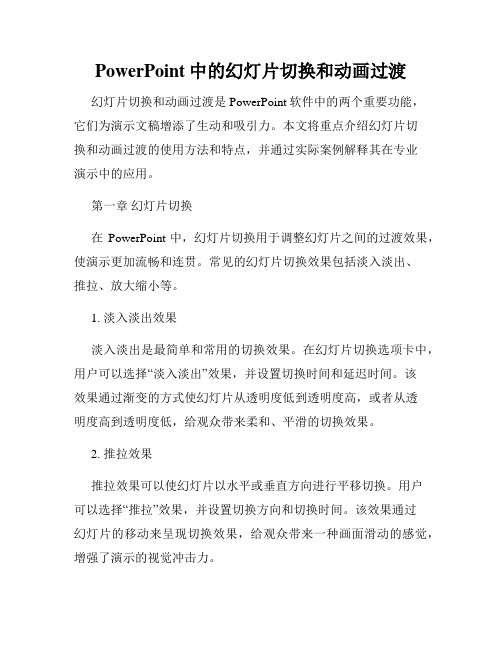
PowerPoint中的幻灯片切换和动画过渡幻灯片切换和动画过渡是PowerPoint软件中的两个重要功能,它们为演示文稿增添了生动和吸引力。
本文将重点介绍幻灯片切换和动画过渡的使用方法和特点,并通过实际案例解释其在专业演示中的应用。
第一章幻灯片切换在PowerPoint中,幻灯片切换用于调整幻灯片之间的过渡效果,使演示更加流畅和连贯。
常见的幻灯片切换效果包括淡入淡出、推拉、放大缩小等。
1. 淡入淡出效果淡入淡出是最简单和常用的切换效果。
在幻灯片切换选项卡中,用户可以选择“淡入淡出”效果,并设置切换时间和延迟时间。
该效果通过渐变的方式使幻灯片从透明度低到透明度高,或者从透明度高到透明度低,给观众带来柔和、平滑的切换效果。
2. 推拉效果推拉效果可以使幻灯片以水平或垂直方向进行平移切换。
用户可以选择“推拉”效果,并设置切换方向和切换时间。
该效果通过幻灯片的移动来呈现切换效果,给观众带来一种画面滑动的感觉,增强了演示的视觉冲击力。
3. 放大缩小效果放大缩小效果可以使幻灯片在切换过程中进行放大或缩小。
用户可以选择“放大缩小”效果,并设置切换倍数和切换时间。
该效果通过幻灯片的尺寸变化来展示切换效果,给观众带来一种视觉的变化和动态感,增加了幻灯片的吸引力。
第二章动画过渡动画过渡是将特定的动画效果应用于幻灯片中的对象,使演示更加生动和有趣。
通过动画过渡,用户可以实现文字、图片、图表等多种对象在幻灯片中的动态展示。
1. 文字动画效果PowerPoint提供了多种文字动画效果,如出现、消失、弹出、旋转等。
用户可以在动画面板中选择合适的动画效果,并设置动画速度和延迟时间。
文字动画效果可以使幻灯片中的文字逐个或整体出现,增加内容的层次感和引起观众的注意。
2. 图片动画效果图片动画效果可以使幻灯片中的图片以不同的方式进行呈现,如淡入淡出、展开、转动等。
用户可以在动画面板中选择合适的动画效果,并设置动画速度和延迟时间。
图片动画效果可以使演示更加生动,吸引观众的目光。

PPT怎么设置切换放映模式PPT怎么设置切换放映模式利用Microsoft Office PowerPoint不仅可以创建演示文稿,还可以在互联网上召开面对面会议、远程会议或在网上给观众展示演示文稿。
下面是店铺再整理的关于PPT怎么设置切换放映模式的内容,欢迎大家阅读。
我们可以对PPT的放映进行放映方式、排练计时等设置。
在PowerPoint2016中,演示文稿的放映方式包括演讲者放映、观众自行浏览和在展台浏览3种。
具体演示方式的设置可以通过单击【幻灯片放映】选项卡【设置】组中的【设置幻灯片放映】按钮,然后在弹出的【设置放映方式】对话框中进行放映类型、放映选项及换片方式等设置。
接下来为大家详细介绍这三张放映方式。
步骤1:演讲者放映。
演示文稿放映方式中的演讲者放映方式是指由演讲者一边讲解一边放映幻灯片,此演示方式一般用于比较正式的场合,如专题讲座、学术报告等。
设置为演讲者放映的具体操作方法如下。
单击【幻灯片放映】选项卡下【设置】组中的【设置幻灯片放映】按钮,在弹出【设置放映方式】对话框中,默认设置即为演讲者放映状态。
步骤2:观众自行浏览。
观众自行浏览指由观众自己动手使用计算机观看幻灯片。
如果希望让观众自己浏览多媒体幻灯片,可以将多媒体演讲的放映方式设置成观众自行浏览。
具体设置为:单击【幻灯片放映】选项卡下【设置】组中的【设置幻灯片放映】按钮,弹出【设置放映方式】对话框。
在【放映类型】区域中单击选中【观众自行浏览(窗口)】单选按钮;在【放映幻灯片】区域中单击选中【从…到…】单选按钮,并在第2个文本框中输入幻灯片页数,设置从第几页到第几页的幻灯片放映方式为观众自行浏览。
单击【确定】按钮完成设置,按【F5】快捷键进行演示文稿的演示。
单击状态栏中的【普通视图】按钮可以将演示文稿切换到普通视图状态。
步骤3:在展台浏览。
在展合浏览这一放映方式可以让多媒体幻灯片自动放映而不需要演讲者操作,例如放在展览会的产品展示等。

《设置幻灯片的切换效果》教案一、教学目标1. 让学生掌握PowerPoint中幻灯片切换效果的概念和作用。
2. 培养学生运用PowerPoint设置幻灯片切换效果的能力。
3. 提高学生制作幻灯片的兴趣和审美能力。
二、教学内容1. 幻灯片切换效果的概念和作用2. PowerPoint中切换效果的设置方法3. 切换效果的种类和适用场景三、教学重点与难点1. 教学重点:掌握幻灯片切换效果的设置方法。
2. 教学难点:如何选择合适的切换效果。
四、教学准备1. 电脑和投影仪2. PowerPoint软件3. 教学PPT模板五、教学过程1. 导入新课1.1 展示两张幻灯片,一张没有切换效果,一张有切换效果。
1.2 提问:同学们,你们觉得这两张幻灯片有什么不同?1.3 学生回答,教师总结:幻灯片切换效果可以让我们的演示更加生动有趣。
2. 教学新课2.1 讲解幻灯片切换效果的概念和作用。
2.2 演示如何设置幻灯片切换效果。
2.3 学生跟随教师操作,进行实践。
3. 课堂练习3.1 学生自主选择一个PPT模板,尝试设置切换效果。
3.2 教师巡回指导,解答学生疑问。
4. 作品展示与评价4.1 学生展示自己的作品,分享设置切换效果的心得。
4.2 教师对学生的作品进行评价,给予肯定和建议。
5. 总结与拓展5.1 教师总结本节课所学内容,强调幻灯片切换效果的重要性。
5.2 学生提出问题,教师解答。
5.3 布置课后作业:制作一个带有切换效果的PPT,下节课分享。
六、教学评价1. 评价标准:学生能正确理解幻灯片切换效果的概念和作用。
学生能独立设置幻灯片的切换效果。
学生能根据内容选择合适的切换效果。
学生能合理运用切换效果,使演示更生动有趣。
2. 评价方法:课堂练习:观察学生在练习中设置切换效果的正确性和创意性。
作品展示:评价学生的PPT作品,看其切换效果的应用是否恰当、美观。
学生互评:鼓励学生互相评价,共同学习进步。
七、教学反思1. 学生对幻灯片切换效果的理解和应用是否达到预期目标。
PowerPoint幻灯片切换快捷键大全PowerPoint是一种广泛使用的演示文稿工具,它可以帮助用户有效地展示和传达信息。
在使用PowerPoint时,熟悉快捷键可以极大地提高工作效率。
本文将介绍一些常用的幻灯片切换快捷键,帮助读者更加便捷地使用PowerPoint。
1. 切换到下一张幻灯片按下“Enter”键或者“Page Down”键,即可切换到下一张幻灯片。
这是最常用的切换方式。
2. 切换到上一张幻灯片按下“Page Up”键,即可切换到上一张幻灯片。
3. 切换到指定编号的幻灯片按下“Ctrl”+“幻灯片编号”键,即可直接跳转到指定编号的幻灯片。
例如,按下“Ctrl”+“5”键,即可跳转到编号为5的幻灯片。
4. 从当前幻灯片快速返回到第一张幻灯片按下“Ctrl”+“Home”键,即可从当前幻灯片快速返回到第一张幻灯片。
5. 从当前幻灯片快速跳转到最后一张幻灯片按下“Ctrl”+“End”键,即可从当前幻灯片快速跳转到最后一张幻灯片。
6. 以逆序切换顺序查看幻灯片按下“Shift”+“F5”键,即可以逆序切换的方式查看幻灯片。
7. 以全屏幕模式查看幻灯片按下“F5”键,即可将幻灯片以全屏幕模式进行查看。
在全屏幕模式下,可以通过按下“Enter”键或者“Page Down”键切换到下一张幻灯片。
8. 以演讲者视图查看幻灯片按下“Alt”+“F5”键,即可进入演讲者视图,该视图可以在演示过程中同时展示幻灯片、演讲者注释和计时器。
9. 以阅读视图查看幻灯片按下“Shift”+“F5”键,即可以阅读视图查看幻灯片。
在阅读视图中,可以看到幻灯片的完整内容和格式,同时可以进行一些基本的编辑操作。
10. 以幻灯片排序视图查看幻灯片按下“Ctrl”+“Shift”+“F5”键,即可进入幻灯片排序视图,该视图可以对幻灯片进行重排和重新编号的操作。
总结:以上介绍了一些常用的PowerPoint幻灯片切换快捷键,读者可以根据自己的需求选择适用的快捷键。
总结幻灯片切换知识点一、幻灯片切换的基本原理1.1 幻灯片切换的概念幻灯片切换是指在演示文稿中通过不同的方式和效果来切换幻灯片的显示内容,目的是为了让观众更加清晰和直观地理解演示内容。
通过切换,可以实现文字、图片、图表等内容的有机连接,增加演示的流畅性和连贯性,从而吸引观众的注意力,提高交流效果。
1.2 幻灯片切换的技术原理幻灯片切换的技术原理主要是通过软件来实现,常用的演示软件有PowerPoint、Keynote等。
这些软件提供了丰富的切换效果和动画功能,用户可以根据需要自行调整切换效果和速度,以达到最佳的呈现效果。
在实际操作中,用户可以通过插入动画、设置切换效果等方式来实现幻灯片的切换。
二、常用的切换效果2.1 平滑切换效果平滑切换是指在幻灯片之间进行平稳、连贯的切换,常用的平滑切换效果有淡入淡出、滑动、推拉、飞入等。
这些效果能够使幻灯片之间的切换更加柔和、自然,给观众带来舒适的视觉体验。
2.2 突变切换效果突变切换是指在幻灯片之间进行快速、突然的切换,常用的突变切换效果有闪烁、旋转、切入等。
这些效果能够在视觉上给观众一种突然的冲击,增加演示的吸引力和视觉冲击力,适合于某些需要突出重点的场景。
三、切换技巧和注意事项3.1 切换技巧切换技巧是指在幻灯片切换过程中的一些实用技巧,如如何设置切换速度、如何调整切换效果、如何进行切换顺序等。
这些技巧能够帮助用户更好地掌握幻灯片切换的技术,提高演示效果。
3.2 注意事项在进行幻灯片切换时,还需要注意一些事项,如切换效果不宜过多、过快,以免影响观众的视觉感受;切换内容宜简洁明了,不宜过于复杂,以免引起观众的混淆和疲劳;切换要根据演示内容的需要进行合理选择,避免切换与演示内容不匹配等。
3.3 实际操作技巧在实际操作中,用户可以通过设定幻灯片切换时间、切换效果和顺序等方式来实现幻灯片切换的目的。
可以根据演示内容的需要,灵活调整切换效果和速度,以获得最佳的演示效果。
PPT如何快速切换视图状态方法
通常情况下,你可以利用屏幕左下角的视图按钮态之间进行快速切换。
但你恐怕不知道使用键盘与视图按钮相配合还可以获得完全不同的效果。
下面是小编为大家精心整理的关于PPT如何快速切换视图状态方法,希望能够帮助到你们。
如单击“普通视图”按钮时,如果按下Shift键就可以切换到“幻灯片母版视图”,再单击一次“普通视图”按钮(不按Shift键)则可以切换回来。
而如果单击“幻灯片浏览视图”按钮时,按下Shift键就可以切换到“讲义母版视图”。
另外,你还能让PowerPoint在屏幕的左上角显示幻灯片的缩略图,这样就能在编辑的时候预览得到的结果。
为了实现这个效果,需要进入“普通视图”,然后选择第一个想要显示的幻灯片。
按住Ctrl键并单击“幻灯片放映”按钮。
可以单击幻灯片缩略图进行换片,就像进行全屏幕幻灯片放映时一样。
如果想得到更多的选项,可以按住Ctrl+Shift组合键,然后再按各种不同的视图按钮:Ctrl+Shift+“普通视图”按钮会关闭左侧的标记区和备注页,并把幻灯片扩充到可用的空间。
Ctrl+Shift+“幻灯片浏览视图”按钮则可以把演示文稿显示为大纲模式;Ctrl+Shift+“幻灯片放映”按钮会打开一个“设置放映方式”对话框。